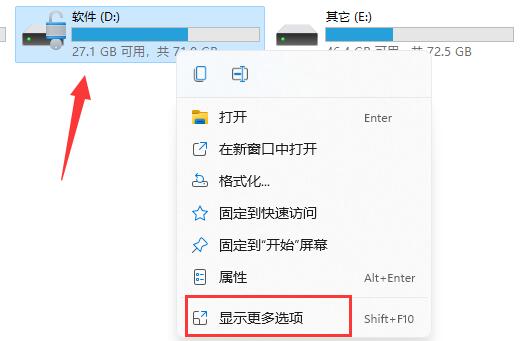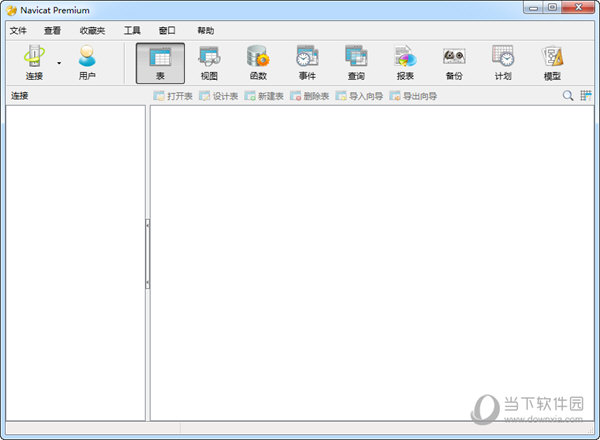小兵一键装机工具|小兵一键重装系统 V4.2.0 官方绿色版下载
小兵一键重装系统是一款专业高效的系统重装软件,云端匹配,高速下载,无需技术,傻瓜式一键在线重装,全面支持UEFI+GPT,自动注入usb3.0+NVME驱动!完美支持一键重装xp、win7、win10,系统想换就换!
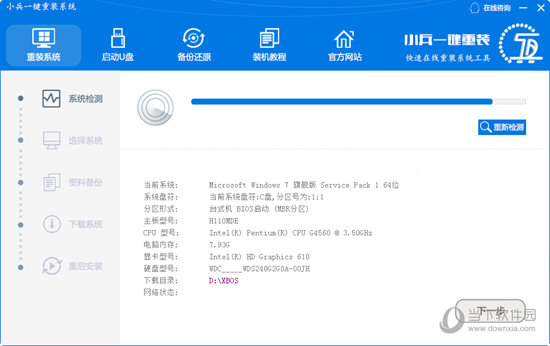
猜你需要:360一键装机软件包丨装机必备合集包
【功能特点】
一键操作
不需要任何技术基础,傻瓜式一键重装,全自动完成,也不需要光驱和光盘,电脑怎么重装系统不再是难题。
高速下载
集成云加速内核模块,下载速度与稳定性与直接使用迅雷下载媲美,助你快速完成电脑系统重装。
人性化设计
重装系统win7,知识兔支持UEFI+GPT,一键自动注入usb3.0和nvme驱动。
多元化选择
内置Win10、Win7、WinXP供用户选择安装,大大提高了重装系统的可选择性和灵活性。
智能化选择系统
新加入智能化机制,自动根据系统配置推荐最佳最合适的系统。
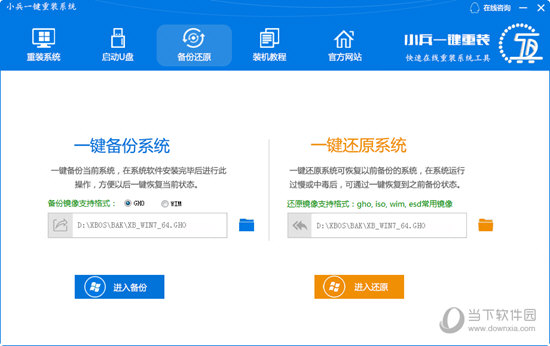
【软件特色】
全新扁平化 UI 设计,界面更清新,操作更简单。
支持安装 Windows XP、Windows 7 及最新的 Windows 10。
采用迅雷下载引擎,知识兔让下载更快,更稳定。
智能检测系统,分享最优下载速度。
操作简单,功能专一,极速安装。
完美支持 UEFI +GPT模式和传统 BIOS 主板。
集成多种版本:装机版、纯净版、MSDN版,知识兔让你有多种不同的选择!
软件绿色安全,百分百安全,无任何病毒。
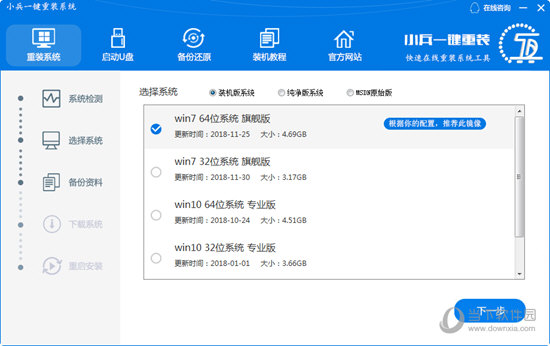
【使用说明】
准备工作:
1、知识兔下载小兵一键重装系统
2、准备一个8G-16G U盘。特别需要注意的是制作时需要格式化U盘,如果知识兔U盘里有重要数据的小伙伴先提前备份资料哦。
3、安装:安装之前请尽量关闭杀毒软件(因为小兵U盘启动会对磁盘进行读写,可能会被杀软误报导致制作失败)Windows XP系统下直接知识兔双击运行即可,在Windows7/8/10系统请点右键以管理员身份运行。
U盘启动盘制作:
一、知识兔下载后打开软件会检测您的电脑信息,我们选择启动U盘这项。
二、尽量退出杀软和安全软件以防误报,确认U盘里没有重要数据后,知识兔点击“一键制作启动U盘”按钮进行制作。(注意:使用其他启动工具制作过的U盘如果知识兔制作失败请尝试先执行初始化U盘再进行制作。最好先初始化一次–还原U盘,再重新制作成启动盘) 。
三、知识兔选择放到U盘中的系统,知识兔点击“一键制作U盘启动U盘“后开始下载PE。
四、知识兔点击“一键制作U盘启动U盘“后开始下载PE,下载完后自动写入U盘启动盘,这个时候我们只要耐心等待制作完成即可。
五、PE下载完成后开始下载选择的系统。
六、系统下载完成后自动将下载的系统下载到U盘中,此过程请不要随意拔插U盘,至到弹出成功的提示。
七、制作完成后,弹出成功的提示。
注:制作好后打开U盘里面有下载好的U盘系统。
八、点制作成功后,我们可以通过启动键查询来看下如何快速设置U盘启动进入PE。
九、经过将U盘设置为第一启动后,在启动win8pe时,稍等片刻电脑会自动进入到WIN8PE系统界面,进入后就可以进行维护或者安装系统了,系统可以提前下载好放到ISO或者GHO文件夹目录内。
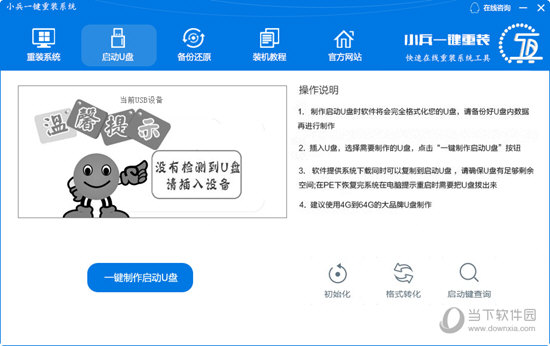
【常见问题】
小兵一键重装系统提示“无法获取下载位置”怎么办?
解决办法:
1、出现提示“检测到无法获取下载位置,无法使用此软件”,一般情况电脑磁盘分区只有一个。
2、在桌面上依次“计算机”上右键管理-磁盘管理。
3、然后知识兔在磁盘C分区上右键选择“压缩卷”。
4、输入压缩空间量(以MB为单位)后“压缩”。
5、输压缩后多出现一个未分区,这个时候我们在未分区上右键新建简单卷。
6、新建后再次运行“小兵一键重装”软件,这个时候就可以正常重装系统了、
下载仅供下载体验和测试学习,不得商用和正当使用。

![PICS3D 2020破解版[免加密]_Crosslight PICS3D 2020(含破解补丁)](/d/p156/2-220420222641552.jpg)